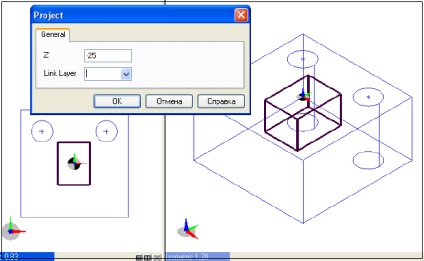Know-how, előadás, kontrollprogramok fejlesztése a edgecam-ban
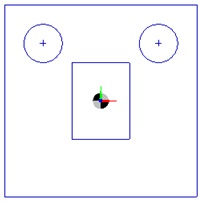
A Tervező panelen válassza a Téglalap lehetőséget. A téglalap párbeszédablakban állítsa a Hosszúság értéket a 30-ra, a Szélesség -40-re, a Mélység-0-ra és a Sarok a Radius-ra a 0,25 értékre. A téglalap helyzetbeállításához nyomja meg a X gombot a billentyűzeten. A párbeszédablakban állítsd be a Command parancsot - 'X0Y0 helyett' X és nyomd meg az OK gombot.
A modell létrehozása a 2D-ben befejeződött. Mentse el.
1.3. Modell létrehozása 3D-ben
Hozzon létre egy további ablakot a 3D modellhez. Kattintson az RMB-re a munkaterületen, nyissa meg a helyi menüt, és válassza a Függőleges megosztás lehetőséget. A felső nézet két részre oszlik. A jobb oldali részen módosítsa a nézetet Izometrikusra. A modell megjelenik az Isometrikus tájoláson a jobb oldali nézetben (13.7. Ábra).
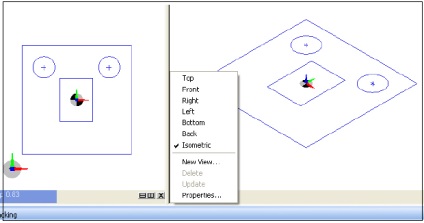
Ha a Szerkesztés menüben szeretné beállítani a mélységet a külső profilhoz, válassza a Transform - Project lehetőséget. A Projekt párbeszédpanelen kattintson a Z blokkra, és állítsa be a -50 értéket.
A felső nézetben a dupla kattintás kiválasztja az egyik külső profilvonalat, a profilban lévő összes vonal kiemelve. Nyomja meg a PKM gombot a parancs kilépéséhez (13.8 ábra).
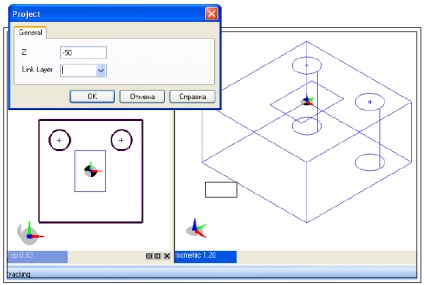
Belső zseb létrehozásához ismételje meg a Project parancsot. mentve a helyi menüben, amelyet a munkaterületre kattintva nyithat meg. A Project párbeszédablakban állítsa be a Z - -25 értéket.
A jobb oldalon válassza ki a téglalapot az LMB húzásával. Ezután engedje fel a gombot és nyomja meg a PCM-et (13.9 ábra).